PyCharm首次启动攻略:安装后如何打开
PyCharm首次启动指南:安装后如何打开。PyCharm的启动非常简单,用户可以通过桌面快捷方式双击图标或通过开始菜单找到PyCharm图标点击启动。首次启动时,用户会看到欢迎界面并进行初始设置,如选择主题、设置Python解释器和配置插件。PyCharm是Python开发者的强大工具,提供了丰富的功能,如代码补全、调试、版本控制等,使得编写Python代码更加高效和愉快。本文将详细介绍PyCharm的首次启动步骤、常见问题及解决方案,并分享一些个性化使用经验和代码示例,帮助用户快速上手并提高开发效率。
打开Pycharm非常简单:1.通过桌面快捷方式双击图标启动;2.通过开始菜单找到Pycharm图标点击启动。首次启动时,你会看到欢迎界面并进行初始设置,如选择主题、设置Python解释器和配置插件。

当你安装完Pycharm后,打开它其实非常简单。不过,在我们深入了解如何启动Pycharm之前,让我们先探讨一下为什么选择Pycharm,以及首次启动时你可能会遇到的一些情况和解决方案。
Pycharm是Python开发者的强大工具,它提供了丰富的功能,如代码补全、调试、版本控制等,使得编写Python代码变得更加高效和愉快。首次启动Pycharm时,你可能会遇到一些配置选项,这些选项会影响你未来的开发体验。
启动Pycharm
安装好Pycharm后,启动它通常有两种方式:
通过桌面快捷方式:如果在安装过程中选择了创建桌面快捷方式,你可以直接在桌面上找到Pycharm的图标,双击它即可启动。
通过开始菜单(适用于Windows用户):点击开始菜单,找到Pycharm的图标,点击启动。
启动后,你会看到一个欢迎界面,提供了几个选项,如创建新项目、打开已有项目、浏览最近项目等。
首次启动配置
首次启动Pycharm时,你会被引导进行一些初始设置,这些设置会影响你的开发环境。以下是一些关键的配置:
- 选择主题:Pycharm提供了多种主题,你可以选择适合你眼睛的颜色方案。
- 设置Python解释器:Pycharm需要知道你使用的Python版本和路径。你可以选择已安装的Python解释器,或者让Pycharm帮你安装一个。
- 配置插件:Pycharm支持许多插件,可以增强你的开发体验。你可以选择安装一些常用的插件,如Git集成、数据库管理等。
常见问题与解决方案
在首次启动Pycharm时,你可能会遇到一些问题,这里提供一些常见的解决方案:
- 启动缓慢:首次启动时,Pycharm需要进行一些初始化工作,这可能会导致启动速度较慢。耐心等待即可,之后的启动会快很多。
- Python解释器未找到:如果你没有正确设置Python解释器,Pycharm会提示你无法找到解释器。你需要手动指定Python的安装路径。
- 插件安装失败:有时插件安装可能会失败,尝试重新启动Pycharm或检查网络连接。
个性化经验分享
在使用Pycharm的过程中,我发现了一些小技巧,可以让你的开发体验更加愉快:
- 快捷键:熟练掌握Pycharm的快捷键可以大大提高开发效率。例如,
Ctrl + D可以复制当前行,Ctrl + R可以进行快速替换。 - 代码模板:利用Pycharm的代码模板功能,可以快速生成常用的代码结构,节省时间。
- 版本控制:Pycharm与Git集成得非常好,直接在Pycharm中进行版本控制操作,非常方便。
代码示例
在Pycharm中编写代码时,可以利用其强大的功能来提高效率。例如,以下是一个简单的Python代码示例,展示了如何使用Pycharm的代码补全和调试功能:
def greet(name):
return f"Hello, {name}!"
# 使用Pycharm的代码补全功能,输入"gre"后,Pycharm会提示你greet函数
message = greet("Pycharm")
# 使用Pycharm的调试功能,可以设置断点,查看变量值
print(message)通过这段代码,你可以看到Pycharm如何帮助你快速编写和调试代码。
深入思考与建议
在选择使用Pycharm时,需要考虑以下几点:
- 资源消耗:Pycharm是一个功能强大的IDE,但也意味着它会消耗更多的系统资源。如果你的电脑配置较低,可能需要考虑更轻量级的编辑器。
- 学习曲线:Pycharm功能丰富,但也意味着有一定的学习曲线。新手可能需要一段时间来熟悉它的各种功能。
- 插件生态:Pycharm的插件生态非常丰富,但也需要谨慎选择,避免安装过多不必要的插件,影响性能。
总之,Pycharm是一个非常强大的工具,掌握它的使用可以大大提高你的Python开发效率。希望这篇文章能帮助你在首次启动Pycharm时有一个良好的开始。
今天关于《PyCharm首次启动攻略:安装后如何打开》的内容就介绍到这里了,是不是学起来一目了然!想要了解更多关于的内容请关注golang学习网公众号!
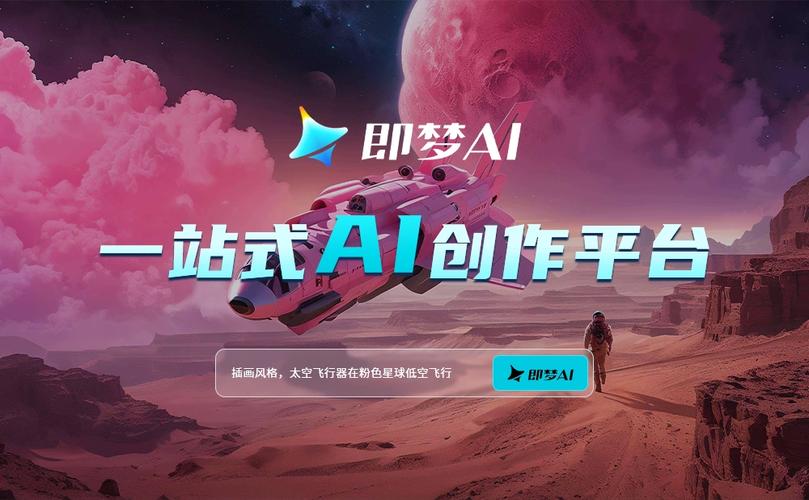 即梦AI团队协作申请与多人编辑功能开通秘籍
即梦AI团队协作申请与多人编辑功能开通秘籍
- 上一篇
- 即梦AI团队协作申请与多人编辑功能开通秘籍
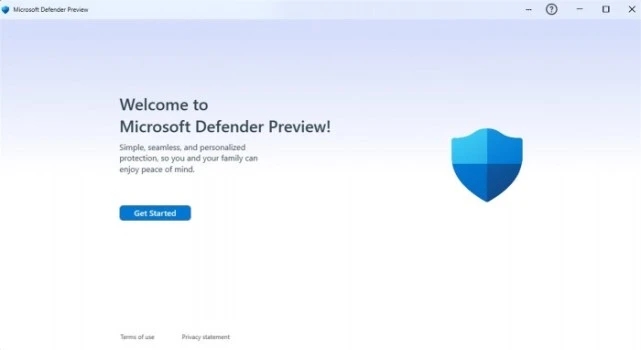
- 下一篇
- 微软Defender新版预览:个人账户暂无缘
-

- 文章 · python教程 | 37分钟前 |
- NumPy位异或归约操作全解析
- 259浏览 收藏
-

- 文章 · python教程 | 55分钟前 |
- Python遍历读取所有文件技巧
- 327浏览 收藏
-

- 文章 · python教程 | 1小时前 |
- Python中index的作用及使用方法
- 358浏览 收藏
-

- 文章 · python教程 | 1小时前 |
- Python快速访问嵌套字典键值对
- 340浏览 收藏
-

- 文章 · python教程 | 2小时前 |
- Python中ch代表字符的用法解析
- 365浏览 收藏
-

- 文章 · python教程 | 2小时前 |
- NumPy1D近邻查找:向量化优化技巧
- 391浏览 收藏
-

- 文章 · python教程 | 2小时前 | 正则表达式 字符串操作 re模块 Python文本处理 文本清洗
- Python正则表达式实战教程详解
- 392浏览 收藏
-

- 文章 · python教程 | 2小时前 |
- BehaveFixture临时目录管理技巧
- 105浏览 收藏
-

- 文章 · python教程 | 3小时前 | Python 余数 元组 divmod()函数 商
- divmod函数详解与使用技巧
- 442浏览 收藏
-

- 文章 · python教程 | 4小时前 |
- Python多进程共享字符串内存技巧
- 291浏览 收藏
-

- 前端进阶之JavaScript设计模式
- 设计模式是开发人员在软件开发过程中面临一般问题时的解决方案,代表了最佳的实践。本课程的主打内容包括JS常见设计模式以及具体应用场景,打造一站式知识长龙服务,适合有JS基础的同学学习。
- 543次学习
-

- GO语言核心编程课程
- 本课程采用真实案例,全面具体可落地,从理论到实践,一步一步将GO核心编程技术、编程思想、底层实现融会贯通,使学习者贴近时代脉搏,做IT互联网时代的弄潮儿。
- 516次学习
-

- 简单聊聊mysql8与网络通信
- 如有问题加微信:Le-studyg;在课程中,我们将首先介绍MySQL8的新特性,包括性能优化、安全增强、新数据类型等,帮助学生快速熟悉MySQL8的最新功能。接着,我们将深入解析MySQL的网络通信机制,包括协议、连接管理、数据传输等,让
- 500次学习
-

- JavaScript正则表达式基础与实战
- 在任何一门编程语言中,正则表达式,都是一项重要的知识,它提供了高效的字符串匹配与捕获机制,可以极大的简化程序设计。
- 487次学习
-

- 从零制作响应式网站—Grid布局
- 本系列教程将展示从零制作一个假想的网络科技公司官网,分为导航,轮播,关于我们,成功案例,服务流程,团队介绍,数据部分,公司动态,底部信息等内容区块。网站整体采用CSSGrid布局,支持响应式,有流畅过渡和展现动画。
- 485次学习
-

- ChatExcel酷表
- ChatExcel酷表是由北京大学团队打造的Excel聊天机器人,用自然语言操控表格,简化数据处理,告别繁琐操作,提升工作效率!适用于学生、上班族及政府人员。
- 3203次使用
-

- Any绘本
- 探索Any绘本(anypicturebook.com/zh),一款开源免费的AI绘本创作工具,基于Google Gemini与Flux AI模型,让您轻松创作个性化绘本。适用于家庭、教育、创作等多种场景,零门槛,高自由度,技术透明,本地可控。
- 3416次使用
-

- 可赞AI
- 可赞AI,AI驱动的办公可视化智能工具,助您轻松实现文本与可视化元素高效转化。无论是智能文档生成、多格式文本解析,还是一键生成专业图表、脑图、知识卡片,可赞AI都能让信息处理更清晰高效。覆盖数据汇报、会议纪要、内容营销等全场景,大幅提升办公效率,降低专业门槛,是您提升工作效率的得力助手。
- 3446次使用
-

- 星月写作
- 星月写作是国内首款聚焦中文网络小说创作的AI辅助工具,解决网文作者从构思到变现的全流程痛点。AI扫榜、专属模板、全链路适配,助力新人快速上手,资深作者效率倍增。
- 4554次使用
-

- MagicLight
- MagicLight.ai是全球首款叙事驱动型AI动画视频创作平台,专注于解决从故事想法到完整动画的全流程痛点。它通过自研AI模型,保障角色、风格、场景高度一致性,让零动画经验者也能高效产出专业级叙事内容。广泛适用于独立创作者、动画工作室、教育机构及企业营销,助您轻松实现创意落地与商业化。
- 3824次使用
-
- Flask框架安装技巧:让你的开发更高效
- 2024-01-03 501浏览
-
- Django框架中的并发处理技巧
- 2024-01-22 501浏览
-
- 提升Python包下载速度的方法——正确配置pip的国内源
- 2024-01-17 501浏览
-
- Python与C++:哪个编程语言更适合初学者?
- 2024-03-25 501浏览
-
- 品牌建设技巧
- 2024-04-06 501浏览





